Cómo usar Google Calendar para planificarte a diario y semanalmente: el poder de los bloques
Cómo usar Google Calendar para una planificación diaria y rutinaria efectiva. Aprenderás a crear y gestionar diferentes calendarios por área de tu vida, asignar colores para una organización visual, crear bloques de tiempo y añadir tareas específicas. Aumenta tu productividad con Google Calendar.
RUTINAPRODUCTIVIDADGOOGLE CALENDAR
2/7/20243 min read
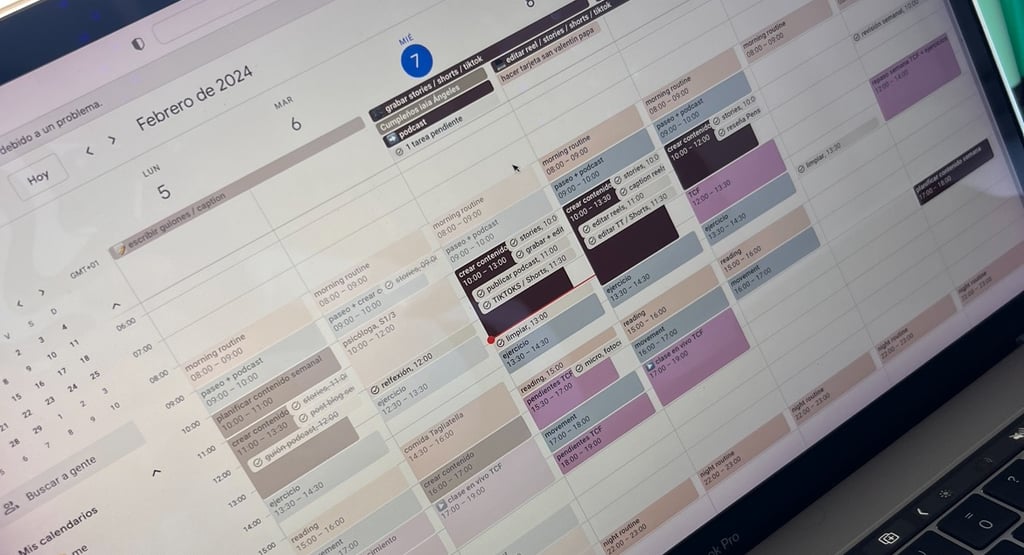
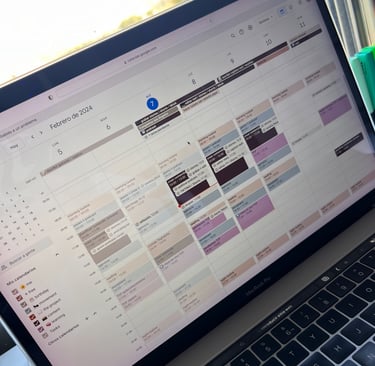
En la era digital en la que vivimos, la planificación y la organización son fundamentales para llevar una vida productiva y equilibrada. Una herramienta que para mí es base es Google Calendar. En este artículo, te explico cómo utilizar Google Calendar para planificarte a diario y semanalmente, aprovechando el poder de los bloques de tiempo.
Funciones de Google Calendar
Para empezar a usar Google Calendar, primero necesitarás una cuenta de Google. Una vez que la tengas, puedes acceder a Google Calendar desde cualquier navegador web o descargar la aplicación en tu teléfono móvil. Para diseñar nuestro horario semanal, recomiendo acceder desde ordenador, pues tiene más herramientas y mejor accesibilidad a los ajustes.
Google Calendar puede tener múltiples usos. Es especialmente útil para organizar tu vida personal y profesional. Puedes usarlo para programar reuniones de trabajo, recordar fechas importantes como cumpleaños y aniversarios, y planificar tus actividades diarias. También puedes compartir tu calendario con otros para facilitar la coordinación de eventos y reuniones.
Google Calendar es una herramienta poderosa que puede ayudarte a planificar tu día de manera eficiente. Aquí te dejo un paso a paso de cómo usarla para diseñar una rutina productiva, sostenible y efectiva:
1. Crea tus calendarios
Crea distintos calendarios para las distintas áreas de tu vida, asignando un color a cada calendario. Bien sea si tienes distintos proyectos, o simplemente para distinguir tu tiempo libre, de trabajo, de deporte, tiempo para ti… Añade un nuevo calendario para cada área de tu vida que tenga una presencia en tu semana. Recuerda que para crear nuevos calendarios, debes hacerlo desde el buscador en tu ordenador.
2. Crea tus bloques de tiempo
Lo primero que debes hacer es establecer los bloques de tiempo en tu Google Calendar. Estos bloques representarán las diferentes actividades que tienes planificadas y bloqueadas a lo largo del día y de la semana. Al crear cada bloque, selecciona dentro de qué calendario lo vas a colocar. Si has realizado el paso previo creando distintos calendarios, te será más fácil asignar un color a cada bloque para una mejor visualización. Luego, simplemente haz clic en el día y la hora a los que te gustaría programar un evento (bloque), luego agrega un título y detalles para el evento.
3. Asigna tus tareas a los bloques
Uno de los tips de planificación de los que siempre hablo, y que es crucial para mantener la productividad, es desglosar. Por ello te recomiendo que dentro de cada bloque de tiempo coloques las tareas concretas que tengas que hacer en este mismo. Esto se puede hacer añadiendo un nuevo evento y clasificándolo como tarea. Por ejemplo, puedes tener un bloque de tiempo dedicado a responder correos electrónicos, otro bloque para realizar tareas administrativas y otro para trabajar en un proyecto específico. Asigna las tareas de acuerdo a su importancia y prioridad.
4. Utiliza la función de repetición
Si tienes tareas o actividades recurrentes, puedes utilizar la función de repetición en Google Calendar. Por ejemplo, si todos los lunes tienes una reunión de equipo, puedes configurar un bloque de tiempo que se repita semanalmente en ese día y hora específicos. Esto te ahorrará tiempo al no tener que crear manualmente el mismo bloque cada semana, y de esta forma podrás crear una rutina semanal pre-definida.
En resumen, Google Calendar es una herramienta poderosa para planificarte a diario y semanalmente. Con una buena planificación, podrás aprovechar al máximo tu tiempo y lograr tus objetivos de manera más efectiva. Y con Google Calendar, tener más estructura y un calendario muy visual.
Recuerda que yo siempre aconsejo usar también Notion, que permite gestionar nuestros proyectos y día a día de forma más estructurada y versátil. También recordarte que en este episodio del podcast te explico cómo diseñar tu rutina perfecta y planificar tu semana.
Por último, si no estás en la Newsletter, te invito a suscribirte para no perderte nada. ¡Nos vemos pronto! 🌼
